Welcome to the
WalkMe Help Center
Please log in to continue

Please log in to continue

Este artículo proporciona una guía completa sobre cómo desinstalar el menú de WalkMe para escritorio (anteriormente conocido como Workstation). Está diseñado para ayudar a los profesionales de TI a eliminar completamente la aplicación de los sistemas Windows y Mac, asegurando que no queden archivos residuales.
La guía incluye instrucciones paso a paso para utilizar herramientas del sistema y operaciones de línea de comando para desinstalar la aplicación y limpiar cualquier dato sobrante. Además, cubre la eliminación de elementos del llavero asociados en Mac para garantizar una limpieza completa.
Este recurso es invaluable para mantener la integridad del sistema y preparar entornos para configuraciones estándar o distribución masiva.
Si deseas determinar si el menú de WalkMe para escritorio ya está instalado, sigue la guía Cómo.
Para eliminar el menú de escritorio, deberás iniciar el Programa de Windows y las Funciones.
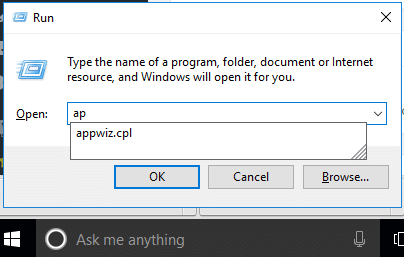

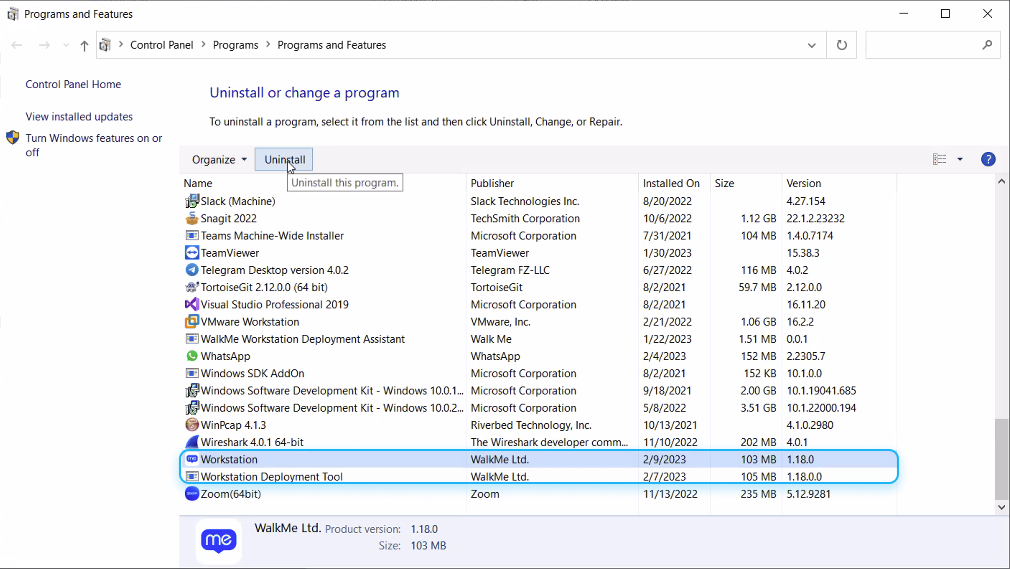
Desinstalación de WalkMe Menu para instalación de usuario de escritorio (.exe) con la ejecución de la siguiente línea de comando:
"%localappdata%\Workstation\Update.exe" --uninstall -s O "%localappdata%\WalkMeMenu\Update.exe" --uninstall -s
Para "limpiar" la máquina de sobras del menú WalkMe para escritorio, continúa en la sección Purgar del menú WalkMe.
Después de una desinstalación exitosa, Windows conserva un par de archivos relacionados con el menú de WalkMe y su carpeta
Se recomienda encarecidamente limpiar entornos de Windows que están a punto de ser una imagen o una configuración estándar para distribución masiva.
Puedes limpiar los archivos ejecutando el siguiente comando CLI:
rmdir /s /q %localappdata%\Workstation O rmdir /s /q %localappdata%\WalkMeMenu
En Mac, el menú WalkMe para escritorio se instala en la siguiente ruta:
/Aplicaciones/WalkMe Menu.app O /Applications/Workstation.app
Menú de todo el menú de WalkMe O killall Workstation\
2. Eliminar la aplicación de Aplicaciones
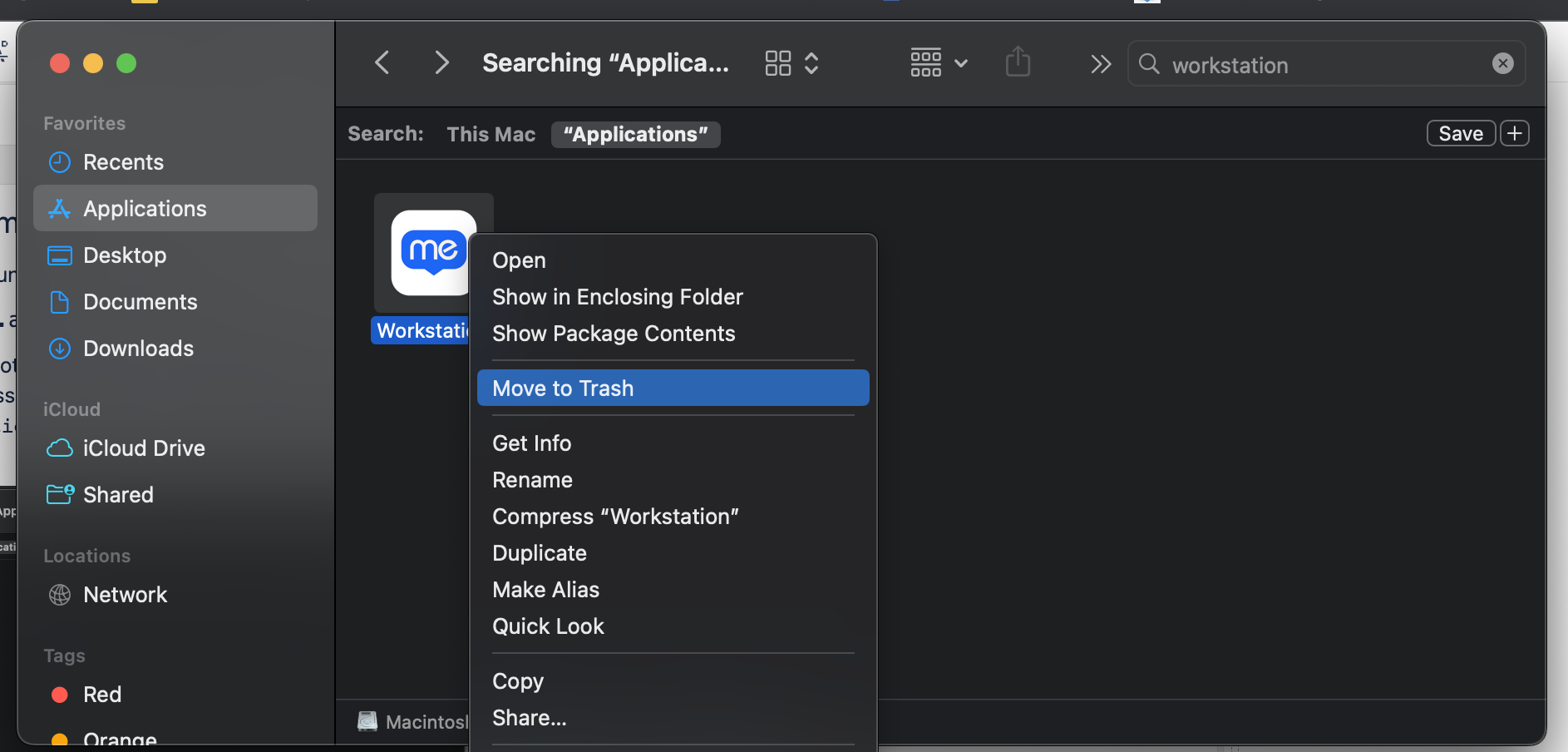
Este próximo no está destinado a la actualización de la versión, sino solo cuando el cliente desee eliminar todos los rastros.
Este próximo no está destinado a la actualización de la versión, sino solo cuando el cliente desee eliminar todos los rastros.
Después de una eliminación exitosa de WalkMe Menu para escritorio, para garantizar la eliminación de todos los rastros, se requiere que los clientes eliminen lo siguiente para una limpieza completa del sistema:
~/Biblioteca/Aplicación\ Soporte/WalkMe\ Menú ~/Biblioteca/Registros/WalkMe\ Menú ~/Library/Caches/com.walkme.desktopworkstation ~/Library/Caches/com.walkme.desktopworkstation.ShipIt ~/Library/Saved Application State/com.walkme.desktopworkstation.savedState ~/Library/Preferences/com.walkme.desktopworkstation.plist
La siguiente no está pensada para la actualización de la versión, sino solo cuando el cliente desee eliminar todos los rastros.
Al eliminar una aplicación de Mac no se eliminan automáticamente los elementos del llavero asociados. Los elementos del llavero se almacenan en una base de datos separada y no se eliminan cuando se elimina la aplicación. Esto se debe a que los elementos del llavero pueden ser utilizados por otras aplicaciones, y eliminarlos podría interrumpir esas aplicaciones.
Si el cliente desea eliminar todos los elementos del llavero asociados a una aplicación, puede hacerlo con el siguiente script:
#!/bin/bash i=0 limit=10 mientras que [ $i -lt $limit ] do OUTPUT=$(( $(security delete-generic-password -l "walkme-pkk" ~/Biblioteca/Llaveros/login.keychain) ) 2>&1) echo $OUTPUT si [[ "$OUTPUT" == *"no se encuentra"* ]]; entonces echo "no más contraseñas walkme-pkk" descanso; fi verdadero $(( i++ )) hecho